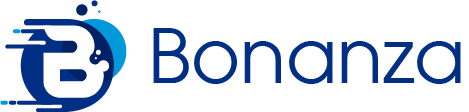Để sử dụng máy tính hiệu quả hơn, người dùng nên sử dụng các phím tắt. Đặc biệt, các phím tắt chuyển đổi qua lại giữa các cửa sổ là được sử dụng thường xuyên nhất. Vì khi dùng máy tính các bạn sẽ không chỉ dùng một cửa sổ duy nhất. Hầu như mọi người đều dùng cùng lúc rất nhiều cửa sổ vừa giải trí vừa làm việc. Nhưng mà để biết đến và sử dụng những phím tắt này thì chắc nhiều người chưa biết đến. Vì vậy, qua bài viết này chúng tôi sẽ cung cấp cho bạn một số phím tắt thông dụng bạn cần biết, các bạn hãy chú ý lưu lại khi cần dùng tới.

Hướng dẫn dùng phím tắt chuyển đổi qua lại giữa các cửa sổ
Để có thể chuyển đổi các cửa sổ khi đang làm việc, nhưng bạn không tiện dùng chuột để thao tác. Hay trong những trường hợp máy bị treo bạn không thể chuyển qua cửa sổ khác thì bạn có thể thử ấn phím bằng 3 cách sau: Bạn có thể cùng lúc bấm tổ hợp phím “Alt” + “Tab”. Bằng tổ hợp phím này cho phép các bạn chuyển đổi các cửa sổ khi đang mở. Sau đó để chọn ứng dụng mong muốn bạn bấm phím Tab. Hoặc bạn có thể cùng lúc bấm tổ hợp phím “Ctrl” + “Alt” + “Tab”. Cuối cùng bạn chỉ cần sử dụng các mũi tên sang phải hoặc là sang trái để lựa chọn cửa sổ phù hợp.
Cách khác, bạn có thể sử dụng bằng tổ hợp phím Windows + Tab. Lúc đó trên giao diện của Windows 7 sẽ hiển thị những cửa sổ đang mở kiểu dạng cuộn, còn nếu máy tính bạn dùng Windows 10 thì phím tắt này hỗ trợ bạn quản lý, lựa chọn Desktop ảo và các cửa sổ đang sử dụng.
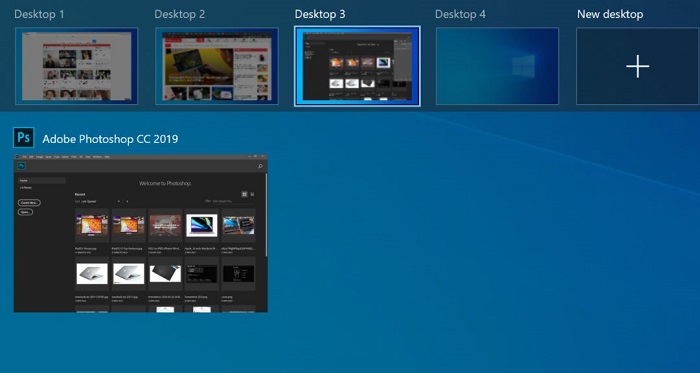
Những phím tắt khi sử dụng Windows bạn nên ghi nhớ
Ngoài phím tắt chuyển đổi qua lại giữa các cửa sổ bên trên, chúng tôi sẽ giới thiệu cho bạn những phím tắt thông dụng nhất khi sử dụng máy tính.
Ctrl + C: dùng để Copy (sao chép) đối tượng đã chọn
Ctrl + X: dùng để Cut (cắt) đối tượng đã chọn
Ctrl + V: dùng để Paste (dán) đối tượng đã chọn
Ctrl + Z: dùng để quay lại tác vụ trước đó
Ctrl + A: dùng để chọn toàn bộ màn hình hiển thị.
Ctrl + nút di chuyển xuống: dùng để đưa trỏ chuột xuống đầu đoạn văn tiếp theo.
Ctrl + nút di chuyển lên: dùng để đưa con trỏ chuột lên đầu đoạn văn trước đó.
Shift + Delete: dùng để xóa vĩnh viễn thư mục/tập tin mà không chuyển vào thùng rác.
Shift + F10: dùng để hiển thị menu shortcut đối tượng đã chọn
F1: dùng để hiển thị phần trợ giúp của một phần mềm.
F2: dùng để thay đổi tên đối tượng đã chọn
F3: dùng để hiển thị tính năng tìm kiếm thư mục/tập tin trong My Computer.
F4: dùng để hiển thị danh sách địa chỉ trong phần Address của My Computer.
F5: dùng để làm hiển thị các biểu tượng trong cửa sổ đang mở.
F6: dùng để di chuyển xung quanh các mục của màn hình trên một cửa sổ hoặc trên desktop
F10: dùng để chỉ đúng vào thanh Menu của ứng dụng đang mở
Tab: dùng để di chuyển giữa các mục trên cửa sổ.

Ctrl + E: dùng để dịch chuyển nhanh đến thanh tìm kiếm của trình duyệt.
Ctrl + F: dùng để tìm kiếm thông minh trên ứng dụng đang mở.
Ctrl + H: dùng để hiển thị lịch sử duyệt web.
Ctrl + I: dùng để hiển thị cây thư mục quản lý địa chỉ được yêu thích.
Ctrl + L: dùng để hiển thị hộp thoại nhập địa chỉ website cần truy cập.
Ctrl + N: dùng để mở mới một cửa sổ trình duyệt web.
Ctrl + R: dùng để cập nhật lại dữ liệu đang hiển thị trong một website.
Ctrl + F5: dùng để tải lại trang web cùng xóa bỏ dữ liệu cũ đang lưu trong Cache.
Ctrl + T: dùng để mở thẻ mới.
Ctrl + W: dùng để đóng thẻ đang mở.
Cách hiển thị bằng phím tắt đơn giản
Bên cạnh các phím tắt thường dùng trên thì còn có phím tắt để bạn muốn đổi cách hiển thị. Ngày nay có một số ứng dụng không hiển thị những tài liệu đang hiển thị trong những cửa sổ riêng biệt. Và chúng không cho bạn chuyển đổi trực tiếp sang tài liệu khác bằng cách dùng Alt + Tab. Việc này làm bạn không thể chuyển đổi nhanh được giữa các cửa sổ. Vì vậy, để chuyển đổi nhanh trong Word, Excel hay PowerPoint, bạn cần làm:

- Chọn Tools -> Options.
- Chọn mục View -> kiểm tra phần tùy chọn Windows in Taskbar đã được lựa chọn hay chưa, sau đó hãy nhấp OK.
- Bên trong cửa sổ Reader hay Adobe Acrobat, hãy nhấp Edit -> Preferences -> General.
- Lựa chọn tùy chọn Show documents in taskbar và cuối cùng bạn hãy nhấp OK.
- Khởi động lại phần mềm kiểm tra xem bạn đã làm được chưa nhé.
Bài viết này của chúng tôi đã cung cấp những phím tắt chuyển đổi qua lại giữa các cửa sổ rất hữu ích và thông dụng. Ngoài ra bài viết còn cung cấp rất nhiều phím tắt quan trọng và phổ biến nhất trên windows cho các bạn. Những phím tắt máy tính này sẽ giúp các bạn sử dụng máy tính hiệu quả hơn, tốt hơn thông qua việc kết hợp các phím tắt này với nhau khi bạn cần dùng một tính năng nào đó, thay vì phải tìm kiếm chọn thủ công.